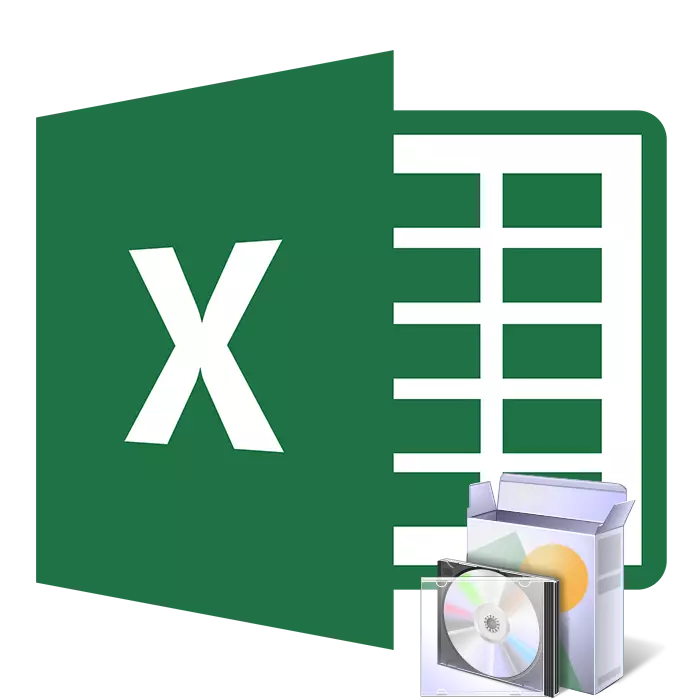
Microsoft एक्सेलले तपाइँ स्प्रेडशिटहरूसँग अन्तर्क्रिया गर्न अनुमति दिनुहुन्छ, विभिन्न गणित गणनाहरू पूरा गर्नुहोस्, ग्राफहरू निर्माण गर्नुहोस्, र VBBE प्रोजेन्सिंग भाषालाई पनि समर्थन गर्दछ। यो तार्किक छ कि काम सुरु गर्नु अघि यो स्थापना गर्नुपर्नेछ। यो सजिलो छ, तर केहि प्रयोगकर्ताहरूसँग यस प्रक्रियासँग सम्बन्धित मुद्दाहरू छन्। लेखमा हामी सबै तिमिकाहरूलाई हेर्नेछौं, र हामी तिनीहरूलाई सुविधाको लागि तीन चरणहरू विभाजन गर्दछौं।
तपाईंको कम्प्युटरमा माइक्रोसफ्ट एक्सेल स्थापना गर्नुहोस्
तुरुन्तै म यो नोट गर्न चाहन्छु कि एक महिना मात्र सफ्टवेयरमा फ्रिवेभेर्समा राम्रोसँग काम गर्न सक्दछ, त्यसपछि परीक्षण सदस्यता अवधि समाप्त हुन्छ र यो पैसाको लागि नवीकरण गर्नुपर्दछ। यदि यो कम्पनीको नीतिसँग सन्तुष्ट छैन भने, हामी तपाईंलाई तल लिंकमा हाम्रो लेखसँग परिचित हुन सल्लाह दिन्छौं। यसमा तपाईले स्प्रिडशिटको साथ काम गर्न स्वतन्त्र वितरण समाधानहरूको सूची पाउनुहुनेछ। अब हामी बताउनेछौं कि कसरी कम्प्युटरलाई स्वतन्त्रको लागि एक्सेल स्थापना गर्ने।यसलाई ध्यान दिएर याद गर्नुपर्दछ कि एक महिना पछि सदस्यता स्वचालित रूपमा उपलब्धताको विषय बनाइनेछ। तसर्थ, यदि तपाईं थप एक्सेलको आनन्द लिन चाहनुहुन्न भने, खाता सेटिंग्समा, कार्यालय सेटिंग्स रद्द गर्नुहोस्।
चरण 2: कम्पोनेन्टहरू स्थापना गर्दै
अब सब भन्दा सजिलो, तर दीर्घकालीन प्रक्रिया - कम्पोनेन्टहरूको स्थापना। यसको समयमा अधिग्रहण सदस्यतामा समावेश भएका सबै कार्यक्रमहरू पीसीमा डाउनलोड गरिनेछ। तपाईंलाई मात्र चाहिन्छ:
- ब्राउजर डाउनलोडहरू वा ठाउँबाट स्थापनाकर्तालाई बाहिर चलाउनुहोस् जहाँ यो बचत भयो। फाईलहरूको तयारी को लागी प्रतीक्षा गर्नुहोस्।
- कम्प्युटर र इन्टरनेटलाई डिभिजन नगर्नुहोस् वा डाउनलोड गर्नुहोस्
- नजिक क्लिक गरेर सफल समाप्तिको सूचना पुष्टि गर्नुहोस्।

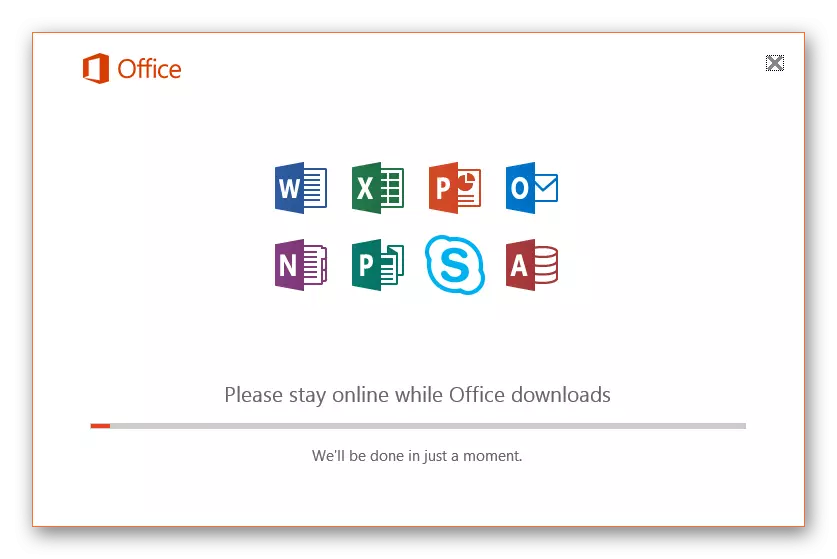

चरण :: कार्यक्रम सुरू गर्दै
जब तपाईं पहिलो सुरु गर्नुहुन्छ, कुनै कन्फिगरेसन वा असामान्य कुनै महत्त्वपूर्ण कुरा छैन, तर तपाईंले आफैंलाई यससँग परिचित गर्नुपर्दछ:
- कुनै पनि सुविधाजनक तरीकाले माइक्रोसफ्ट एक्सेल खुला खोल्नुहोस्। तपाईंलाई प्रदान गरिएको कम्पोनेन्टहरूको प्रयोगमा इजाजतपत्र सम्झौता स्वीकार्नुहोस्।
- तपाईं सफ्टवेयर सक्रियताका लागि सोध्नुहुने विन्डो प्रदर्शन गर्न सक्नुहुनेछ। अब यो गर्नुहोस् वा कुनै अन्य बिन्दुमा गर्नुहोस्।
- एक्सेलको पछिल्लो संस्करणमा थप गरिएको आविष्कारहरू जाँच गर्नुहोस्।
- अब तपाईंसँग स्प्रिडशिटमा पहुँच छ। टेम्पलेट वा खाली कागजात सिर्जना गर्नुहोस्।
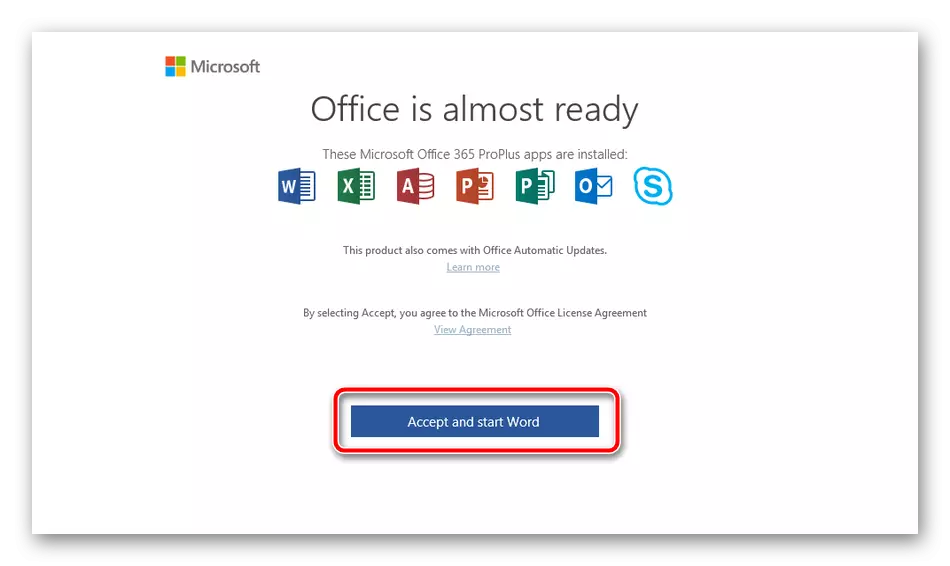



माथि तपाईं आफूलाई Microsoft एक्सेल स्थापना गर्न र स्थापना गर्न को लागी विस्तृत मार्गनिर्देशन संग आफूलाई परिचित हुन सक्छ। तपाईले देख्न सक्नुहुन्छ, यसमा जटिल केहि पनि छैन, यो निर्देशनहरूको पालना गर्न र सावधानीपूर्वक साइटमा प्रदान गरिएको जानकारी पढ्दछ। स्प्रिन्सेप्टेटहरूसँगै काम गर्ने पहिलो चरणहरूले तपाईंलाई तलका लिंकहरूमा हाम्रो सामग्रीमा गाईड बनाउन मद्दत गर्दछ।
हेर्नुहोस्:
माइक्रोसफ्ट एक्सेलमा टेबल सिर्जना गर्दै
Microsoft एक्सेल कार्यक्रमको 10 उपयोगी सुविधाहरू
10 लोकप्रिय गणितीय कार्यहरू Microsoft एक्सेल
Microsoft एक्सेल मा डाटा प्रविष्टि फारमहरू
